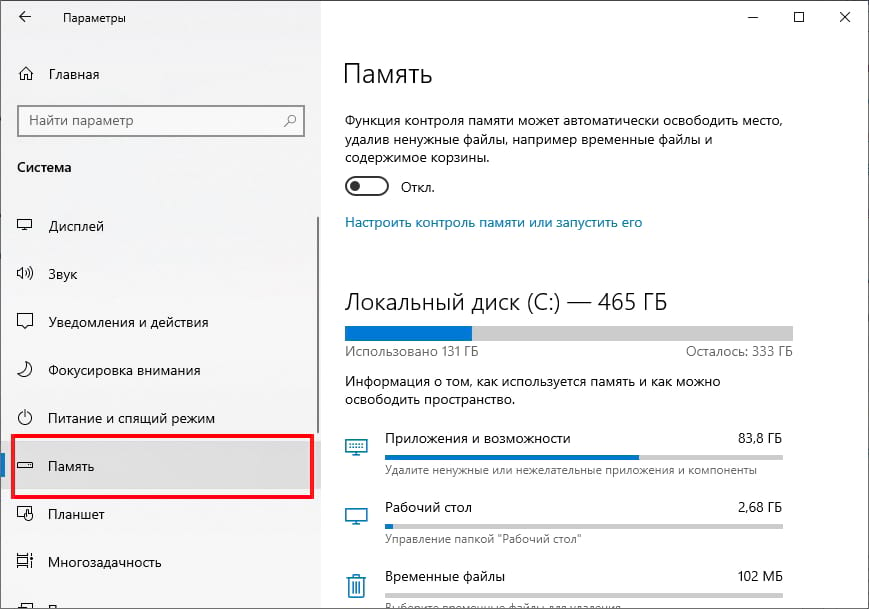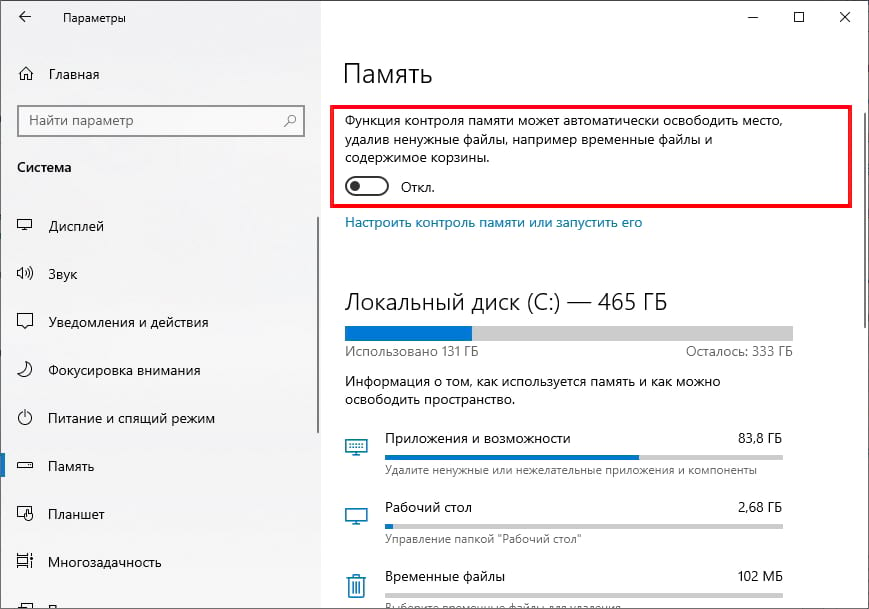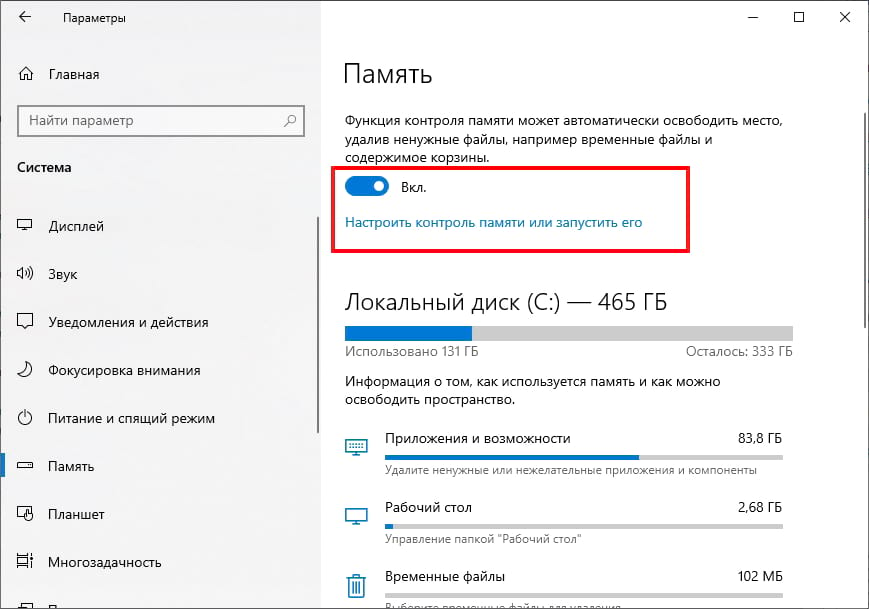Функция контроля памяти в Windows 10 автоматически запускается, когда у вас мало места на диске. Он также автоматически удаляет файлы старше 30 дней из корзины. Это полезная функция, но если вы хотите, чтобы Windows не делала это автоматически, вы можете это выключить.
Чтобы найти эту функцию, перейдите в «Параметры» > «Система» > «Память». Вы можете нажать Windows + I, чтобы быстро открыть окно настроек.
Если вы хотите, чтобы контроль памяти не выполнял какие-либо действия автоматически, вы можете переключить переключатель контроля памяти в положение «Откл».
Для дальнейшей настройки контроля памяти нажмите «Настроить контроль памяти или запустить его».
Поле «Запуск контроля памяти» позволяет вам контролировать, когда Windows 10 запускает контроль памяти автоматически. По умолчанию он запускается «Когда остается мало места на диске». Вы также можете запускать его каждый день, каждую неделю или каждый месяц.
Чтобы запретить контролю памяти автоматически удалять файлы из корзины, установите флажок «Удалять временные файлы, не используемые в моих приложениях» в разделе «Временные файлы» и выберите «Никогда» для пункта «Удалять файлы из корзины, если они находятся там более чем».
Поле «Удалить файлы из папки «Загрузки», если они не использовались более чем» позволит контролю памяти автоматически удалять файлы из папки «Загрузки».